PSA: non spegnere il computer, basta usare lo stato di sospensione (o ibernazione)

In questo giorno ed età, non c'è motivo di spegnere il computer, quindi sedersi nel bagagliaio up processo quando si desidera utilizzarlo. Risparmia tempo lasciando il computer in stato di ibernazione o in letargo.
I computer moderni, siano essi laptop, desktop o tablet, sono progettati per essere utilizzati in questo modo. Questo vale per PC Windows, Mac, sistemi Linux, Chromebook e tutto il resto.
Perché Sleep e Hibernate sono fantastici
Se usi regolarmente un computer, lo spegnimento è estremamente scomodo. Prima di chiudere, è necessario salvare il lavoro. La prossima volta che avvii il tuo computer, dovrai seguire la procedura di avvio, riavviare manualmente tutti i programmi che stavi utilizzando e riaprire tutti i documenti che stai modificando.
Sospendi e ibernati, sul altra mano, preserva la tua sessione. Quando hai finito di usare il computer, puoi semplicemente chiudere il coperchio del tuo laptop (o, su un desktop, scegliere l'opzione Sospensione o Ibernazione). Non devi preoccuparti di chiudere i tuoi programmi e salvare i tuoi documenti.
Quando torni indietro e premi il pulsante di accensione, tutto sarà esattamente come lo hai lasciato. Ricomincerà tra un secondo o due se lo metti a dormire o un po 'più a lungo se lo metti in letargo. Tutti i tuoi programmi e documenti aperti si troveranno nello stesso posto e potrai iniziare immediatamente a fare tutto ciò che ti serve senza dover avviare una procedura di avvio, avviare i programmi e aprire i tuoi documenti.
Funzionamento di sospensione e ibernazione
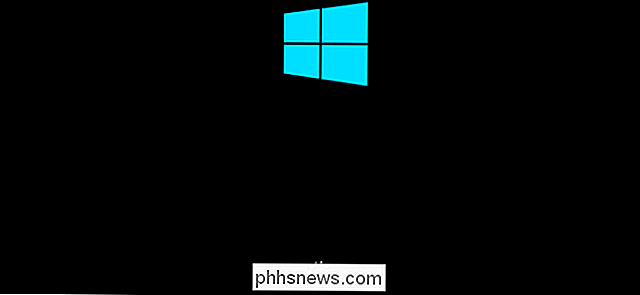
Sleep mette il tuo computer in una modalità a bassissima potenza e salva il suo stato attuale nella sua RAM. Il computer continua a prelevare una piccola quantità di energia per mantenere accesa la RAM. Quando accendi il computer, puoi riprenderlo immediatamente da dove era stato interrotto in appena un secondo o due.
Hibernate, d'altra parte, salva lo stato del tuo computer sul disco rigido e si spegne completamente. Il tuo computer non trarrà alcuna potenza aggiuntiva, come fa con il sonno. Quando riaccendi il computer, caricherà i dati dal disco nella RAM e riprenderanno dal punto in cui era stato interrotto. Tornerai al punto in cui ti trovavi con tutti i tuoi programmi e documenti aperti. Ci vorrà un po 'più tempo per riprendere, ma non ci vorrà tanto quanto fare l'avvio se hai spento il tuo computer. Il tempo necessario dipende dalla velocità del disco rigido, se si dispone di una veloce unità a stato solido, dovrebbe essere abbastanza veloce.
In altre parole, la sospensione è letteralmente la stessa cosa che spegnere il computer -solo con tutto il tuo lavoro salvato esattamente come lo hai lasciato.
Come dormire o ibernare il tuo computer
CORRELATO: Come riattivare lo stato di ibernazione in Windows 8 e 10
Nuovi computer Windows sono impostati per il sonno automatico dopo un periodo di tempo, quindi si ibernano automaticamente dopo tale periodo. I computer portatili di tutti i tipi sono solitamente configurati per dormire quando chiudi il coperchio e ti svegli quando lo apri. Tuttavia, puoi personalizzare il tempo di attesa del tuo computer prima di andare a dormire. Vai a Pannello di controllo> Hardware e suoni> Opzioni risparmio energia> Cambia quando il computer ha dormito per modificare questa impostazione.
Il pulsante di accensione può spegnere il computer quando lo si preme, se lo si desidera. Vai a Pannello di controllo> Hardware e suoni> Opzioni risparmio energia> Scegli cosa fa il pulsante di accensione per scegliere cosa succede quando premi il pulsante di accensione del computer.
Puoi anche selezionare Sospensione o Ibernazione dal menu Alimentazione. Tuttavia, è necessario riattivare l'opzione Sospensione su Windows 10 prima che appaia lì.
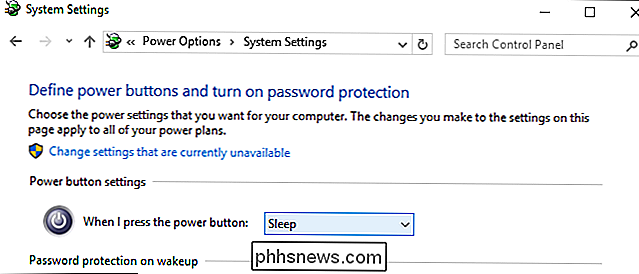
Non preoccuparti per l'utilizzo dell'alimentazione
L'unico vero svantaggio dell'uso del sonno è l'aumento del consumo energetico. Su un desktop, questo è estremamente basso e in media aggiungerà solo pochi centesimi alla bolletta elettrica mensile.
Su un laptop, il sonno continuerà a scaricare la batteria poco a poco. Ma i laptop sono generalmente configurati per ibernarsi automaticamente dopo poche ore, quindi non si limiteranno a perdere la carica della batteria per sempre. La modalità di sospensione significa che puoi prendere il tuo laptop e utilizzarlo molto più rapidamente, il che potrebbe effettivamente farti risparmiare la carica della batteria durante una lunga sessione di avvio più volte al giorno.
In entrambi i casi, se sei preoccupato per l'uso di elettricità, puoi semplicemente ibernare il tuo computer. L'ibernazione non consumerà più elettricità del semplice spegnimento.
I bug non dovrebbero essere un problema, o
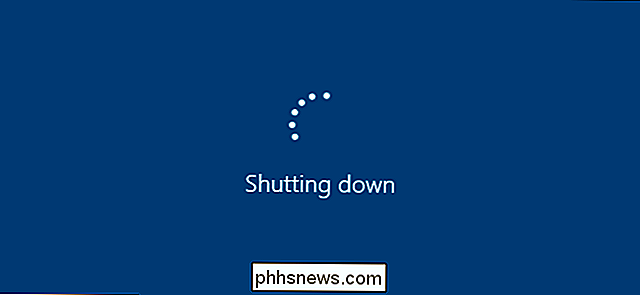
Alcuni potrebbero pensare che Windows abbia bisogno di un riavvio giornaliero per funzionare correttamente, ma non dovrebbe. Certo, a volte potresti voler riavviare Windows per risolvere i problemi: dovrai riavviare dopo aver aggiornato Windows e installato molti driver hardware. Ma non è necessario riavviare di riflesso ogni giorno. Se il tuo PC Windows ha bisogno di un riavvio giornaliero, ha problemi più profondi che è necessario correggere.
I computer precedenti potrebbero aver avuto problemi di sospensione o ibernazione in passato a causa di problemi con il driver hardware. I computer moderni non dovrebbero avere questi problemi. Infatti, molti sono configurati per dormire e ibernarsi automaticamente fuori dalla scatola. Non preoccuparti di questo a meno che tu non stia utilizzando un computer molto più vecchio che sai avere problemi di sospensione e ibernazione.
Sfortunatamente per gli utenti Linux, Linux potrebbe avere problemi di ibernazione o addirittura di sonno su alcuni PC, motivo per cui è ibernato disabilitato di default su Ubuntu. Tuttavia, supponendo che il produttore dell'hardware supporti il sistema operativo che si sta utilizzando sul computer, dovrebbe funzionare correttamente.
L'arresto, per la maggior parte, è una reliquia del passato. Con il sonno e l'ibernazione, ottieni molta più convenienza, con poco o nessun rovescio della medaglia.

Perché i PC richiedono ancora una batteria CMOS anche se funzionano con elettricità?
Con tutti i progressi e i miglioramenti apportati con l'hardware del computer, perché alcune cose come la batteria CMOS sono ancora necessario? Il post di Q & A di SuperUser di oggi ha la risposta alla domanda di un lettore curioso. La sessione di domande e risposte di oggi ci viene fornita per gentile concessione di SuperUser, una suddivisione di Stack Exchange, un raggruppamento di siti Web di domande e risposte.

Ecco cosa c'è di diverso su Windows 10 per Windows 8 Utenti
Windows 10 non è solo un grande cambiamento per gli utenti di Windows 7. Ci sono stati alcuni importanti cambiamenti in filosofia da Windows 8. L'interfaccia touch di Windows 10 ora è molto diversa e più integrata con il desktop. Se hai usato Windows 8 su un PC desktop, su un tablet o su un Dispositivo "due in uno", troverai molti cambiamenti.



